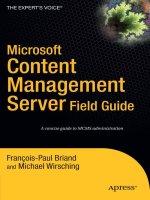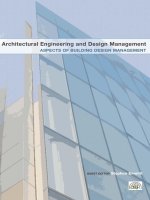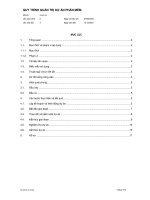- Trang chủ >>
- Công nghệ thông tin >>
- Web
Content management System(CMS)
Bạn đang xem bản rút gọn của tài liệu. Xem và tải ngay bản đầy đủ của tài liệu tại đây (1.36 MB, 23 trang )
1.Giới thiệu về Content management System(CMS)
CMS hay còn được gọi là hệ quản trị nội dung, nhằm mục đích dễ dàng quản lý, chỉnh
sửa nội dung. Các nội dung này có thể là tin tức, text, hay các media, hình ảnh, video. Hệ
thống CMS giúp tiết kiệm thời gian quản lý, chi phí vận hành, bảo trì nên rất được ưa
chuộng.
Các chức năng chính của CMS bao gồm:
1.
2.
3.
4.
Tạo và lưu trữ nội dung
Chỉnh sửa nội dung
Chia sẻ nội dung
Tìm kiếm và phân quyền người dùng
Có rất nhiều CMS trên thế giới, chẳng hạn như: Wordpress, Drupal, DotnetNuke,… Mỗi
CMS thì thường đáp ứng cho những mục đích nhất định nào đó. Chẳng hạn như
Wordpress thường được dùng làm blog, tin tức còn Joomla thường được dùng làm web
thương mại điện tử.
2.Giới thiệu về Wordpress
Wordpress là một phần mềm mã nguồn mở, ra đời vào năm 2003 và được viết bằng ngôn
ngữ PHP và sử dụng hệ quản trị cơ sở dữ liệu MySQL.
Wordpress hỗ trợ người dùng tạo blog cá nhân, và được khá nhiều người sử dụng do tính
dễ dùng, có nhiều tính năng hữu ích. Wordpress được xem như là một hệ quản trị nội
dung CMS.
Với sự phát triển của wordpress, giờ đây nó có thể hỗ trợ tốt các loại website khác nhau
như blog cá nhân, website tin tức, các trang thương mại điện tử, thậm chí các website có
độ phức tạp cao như các website đặt phòng khách sạn, các dự án bất động sản. Hầu hết
các website vừa và nhỏ đều có thể triển khai bằng wordpress.
Wordpress được phát triển nhằm phục vụ đối tượng phổ thông, có ít kiến thức về lập
trình. Các thao tác trong wordpress khá đơn giản, giao diện trực quan, nên dễ dàng có thể
nắm rõ cách thức quản lý website wordpress nhanh chóng.
Đối với các lập trình viên, sẽ có thể dễ dàng mở rộng website với rất nhiều tính năng hữu
ích. Ngoài việc sử dụng các phương thức có sẵn, các lập trình viên có thể tùy biến hoặc
xây dựng các phương thức phục vụ cho mục đích riêng của mình.
3. Cài đặt Wordpress
Đầu tiên, truy cập vào trang để tải về phiên bản mới nhất
Sau khi download và giải nén vào thư mục htdocs trong xampp, đồng thời tạo database
tương ứng, ta có thể bắt đầu cài đặt wordpress.
Đầu tiên truy cập vào localhost của wordpress, sẽ hiện ra giao diện chọn ngôn ngữ
Chọn ngôn ngữ để sử dụng, sau đó nhấn continue
Đối với bước này, hệ thống sẽ yêu cầu bạn đổi wp-config-sample.php thành wpconfig.php và khai báo thông tin database. Và đương nhiên Wordpress sẽ tự động giải
quyết vấn đề này bằng cách nhấn vào Let’s go.
Hệ thống sẽ yêu cầu bạn điền vào các thông tin như tên database, user name, password,
database host và table prefix. Sau khi hoàn tất, nhấn submit.
Nhấn Run the install để tiến hành cài đặt.
Hệ thống yêu cầu nhập các thông tin như site title, username, password, your email. Sau
khi điền vào các thông tin, nhấn install wordpress.
Cài đặt wordpress thành công. Nhấn login để đăng nhập vào trang quản lý
Sau khi đăng nhập, nhấn login, hệ thống sẽ chuyển đến trang quản trị của wordpress
Nếu truy cập vào tên miền chính, chẳng hạn như http://localhost/BaiTapLon/ sẽ hiện ra
giao diện trang chủ của wordpress
4.Các Module cần thiết cho Wordpress
4.1 Module hiển thị menu
Đầu tiên, truy cập vào thanh quản lý menu. Vào Appearance chọn menus
Mặc định chưa có menu nào, để tạo một menu, nhập tên menu rồi nhấn create menu
Trong phần Page, chọn đối tượng cần them, sau đó nhấn Add to Menu. Kết quả như hình
Tùy biến theme trong wordpress
Vào Appearance chọn customize
Để thiết lập tiêu đề, chọn site Identity
Để thiết lập màu sắc cho trang web, chọn color
Và các tính năng khác có thể thay đổi trong khu vực tùy biến này.
Cài đặt theme cho wordpress
Để cài đặt theme cho wordpress, vào Appearance chọn Themes
Có các theme cơ bản để thay đổi tùy thuộc vào người dùng, ngoài ra có thể thêm theme
mới bằng cách nhấn vào Add New Theme
Chọn 1 theme để cài đặt, kết quả cuối cùng
5.Xây dựng trang web bán hàng
Giới thiệu về Woocommerce
Woocommerce là 1 plugin được sử dụng để tạo ra trang thương mại điện tử. Nó cung cấp
các chức năng gần như là đầy đủ mà mọi trang web bán hàng cần có.
Các chức năng chính của woocommerce:
•
Tạo sản phẩm với định dạng thông thường, các sản phẩm có thuộc tính, hoặc các
•
•
•
•
sản phẩm kĩ thuật số.
Hỗ trợ một số hình thức thanh toán online
Hỗ trợ tự tính thuế sản phẩm hoặc theo đơn hàng
Hỗ trợ các hình thức chuyển phát
Hỗ trợ các template riêng, có nhiều theme và extension
Cài đặt plugin Woocommerce
Đầu tiên vào Plugin, chọn Add new
Chọn install WooCommerce
Sau đó nhấn active plugin để kích hoạt
Nhấn Let’s go để tiếp tục
Chọn continue
Điền các thông tin về kho hàng, tiền tệ, độ đo, sau đó nhấn continue
Thiết lập thuế và phí vận chuyển nếu cần, nhấn continue để tiếp tục
Điền thông tin paypal và các thông tin liên quan, nhấn continue
Nhấn create your first product để kết thúc quá trình cài đặt